Sürücü sisteminize zaten yüklüyse, güncellenmesi (üzerine yazma yüklemesi) çeşitli sorunları düzeltebilir, yeni işlevler ekleyebilir veya sadece mevcut sürüme geçebilirsiniz. Sürücüyü İşletim Sistemlerine belirtilenlerden farklı olarak yüklemeniz önerilmez.
Sürücünüzü manuel olarak güncellemek için aşağıdaki adımları uygulayın (sonraki adımlar):
1. .cab dosyasını istediğiniz bir klasöre ayıklayın
2. Aygıt Yöneticisi'ne gidin (Bilgisayarım'ı sağ tıklatın, Yönet'i seçin ve daha sonra sol panelde Aygıt Yöneticisi'ni bulun) veya Windows 10 için Başlat Menüsü üzerine sağ tıklayın ve Aygıt Yöneticisi'ni seçin
3. Güncellemek istediğiniz donanım aygıtını sağ tıklatın ve Sürücü Yazılımını Güncelle'yi seçin
4. Yeni sürücünün konumunu manüel olarak seçmeyi ve sürücüyü ayıkladığınız klasöre gitmeyi seçin
5. Sürücünüz zaten yüklüyse ve "Beni bilgisayarımdaki bir aygıt sürücüleri listesinden alabilir miyim?" Ne ihtiyaç duyan daha yeni bir sürüme güncellemek istiyorsanız
6. "Disk Var" ı tıklayın
7. Sürücüyü çıkardığınız klasöre gidin ve Tamam'ı tıklayın & nbsp;
Yazıcı ve Tarayıcı Paketleri Hakkında:
Windows OS'ler genellikle bilgisayarların yazıcıları tanımasına ve temel işlevlerini kullanmasına olanak tanıyan genel bir sürücü kullanır. Mevcut tüm özelliklerden yararlanmak için sisteme uygun bir yazılımın kurulu olması gerekir.
Bu sürücüyü uygulamayı düşünüyorsanız, bu paketin cihazınızın modeline ve üreticisine uygun olduğundan emin olmalısınız ve ardından sürümün bilgisayarınızın işletim sistemiyle uyumlu olup olmadığını kontrol edin.
Öyleyse, mevcut kurulumu çalıştırın ve ekrandaki talimatları izleyerek eksiksiz ve başarılı bir kurulum yapın. Ayrıca, tüm değişikliklerin düzgün şekilde etkili olabilmesi için yeniden başlatmayı da yapmayı unutmayın.
Diğer OS'ların uyumlu olmasına rağmen, belirtilen platformların dışındaki platformlara herhangi bir yazılım yüklemenizi önermiyoruz.
Bu sürümün ihtiyacınız olan şey olduğuna karar verdiyseniz, yapılması gereken tek şey indirme düğmesine tıklayın ve paketi yükleyin. Değilse, sisteminizin ihtiyaç duyduğu yayınları kaçırmamak için web sitemize tekrar bakın.

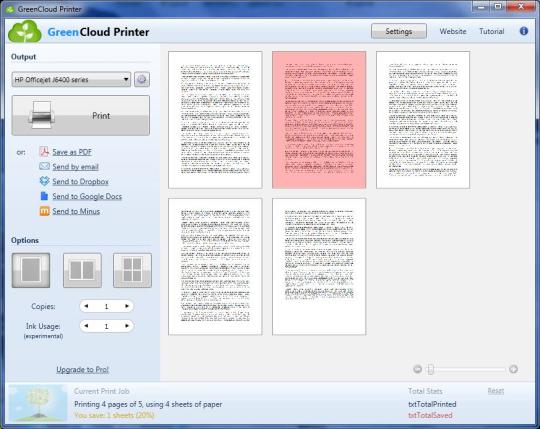
Yorum Bulunamadı